기계 번역으로 제공되는 번역입니다. 제공된 번역과 원본 영어의 내용이 상충하는 경우에는 영어 버전이 우선합니다.
VPC Lattice의 서비스 네트워크
서비스 네트워크는 서비스 모음의 논리적 경계입니다. 네트워크와 관련된 서비스는 검색, 연결, 접근성 및 관찰성에 대한 승인을 받을 수 있습니다. 네트워크의 서비스를 요청하려면 서비스 또는 클라이언트가 서비스 네트워크와 연결된 VPC에 있어야 합니다.
다음 다이어그램은 Amazon VPC Lattice 내의 일반적인 서비스의 주요 구성 요소를 보여줍니다. 화살표의 체크 표시는 서비스와 VPC가 서비스 네트워크와 연결되어 있음을 나타냅니다. 서비스 네트워크에 연결된 VPC의 클라이언트는 서비스 네트워크를 통해 두 서비스와 통신할 수 있습니다.
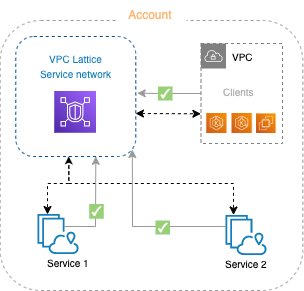
하나 이상의 서비스를 여러 서비스 네트워크와 연결할 수 있습니다. 하나의 서비스 네트워크와 여러 VPC를 연결할 수도 있습니다. 단, 각 VPC는 하나의 서비스 네트워크와만 연결할 수 있습니다.
다음 다이어그램에서 화살표는 서비스와 서비스 네트워크 간의 연결뿐 아니라 VPC와 서비스 네트워크 간의 연결을 나타냅니다. 여러 서비스가 여러 서비스 네트워크에 연결되어 있고 여러 VPC가 각 서비스 네트워크에 연결되어 있음을 알 수 있습니다. 한편 다이어그램의 빨간색 x 표시는 각 VPC가 서비스 네트워크에 대한 연결을 두 개 이상 가질 수 없음을 나타냅니다.
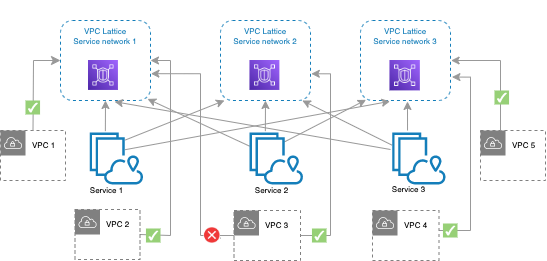
자세한 정보는 Amazon VPC Lattice의 할당량을 참조하세요.
서비스 네트워크 생성
콘솔을 사용하여 서비스 네트워크를 생성하고 필요할 경우 서비스, 연결, 액세스 설정, 액세스 로그로 서비스 네트워크를 구성할 수 있습니다.
콘솔을 사용하여 서비스 네트워크를 생성하는 방법
https://console.aws.amazon.com/vpc/
에서 Amazon VPC 콘솔을 여세요. -
탐색 창의 VPC Lattice에서 서비스 네트워크를 선택합니다.
-
서비스 네트워크 생성을 선택합니다.
-
식별자에 이름, 선택적 설명, 선택적 태그를 입력합니다. 이름은 3~63자 이내로 작성해야 합니다. 소문자, 숫자 및 하이픈만 포함될 수 있습니다. 이름은 글자 또는 숫자로 시작하고 끝나야 합니다. 하이픈을 연속하여 사용하지 마세요. 설명의 길이는 최대 256자입니다. 태그를 추가하려면 새 태그 추가를 선택하고 키 이름 및 키 값을 지정합니다.
-
(선택 사항) 서비스를 연결하려면 서비스 연결, 서비스에서 서비스를 선택합니다. 목록에는 계정에 있는 서비스와 다른 계정에서 사용자와 공유하는 모든 서비스가 포함됩니다. 목록에 서비스가 없는 경우 VPC Lattice 서비스 생성을 선택하여 서비스를 생성할 수 있습니다.
또는 서비스 네트워크를 생성한 후 서비스를 연결하려면 서비스 연결 관리를 참조하세요.
-
(선택 사항) VPC를 연결하려면 VPC 연결 추가를 선택합니다. VPC에서 연결할 VPC를 선택하고 보안 그룹에서 최대 5개의 보안 그룹을 선택합니다. 보안 그룹을 생성하려면 보안 그룹 생성을 선택합니다.
또는 서비스 네트워크를 생성한 후 VPC를 연결하려면 VPC 연결 관리를 참조하세요.
-
네트워크 액세스의 경우, 연결된 VPC의 클라이언트가 이 서비스 네트워크의 서비스에 액세스하도록 하려면 기본 인증 유형을 없음으로 둘 수 있습니다. 인증 정책을 적용하여 서비스에 대한 액세스를 제어하려면 AWS IAM을 선택하고 인증 정책에 대해 다음 중 하나를 수행합니다.
-
입력 필드에 정책을 입력합니다. 복사하여 붙여넣을 수 있는 정책 예시를 보려면 정책 예시를 선택합니다.
-
정책 템플릿 적용을 선택하고 인증 및 비인증 액세스 허용 템플릿을 선택합니다. 이 템플릿을 사용하면 다른 계정의 클라이언트가 요청에 서명해서(인증되었다는 의미) 또는 익명으로(인증되지 않았다는 의미) 서비스에 액세스할 수 있습니다.
-
정책 템플릿 적용을 선택하고 인증된 액세스만 허용 템플릿을 선택합니다. 이 템플릿을 사용하면 다른 계정의 클라이언트가 요청에 서명해야만(인증되었다는 의미) 서비스에 액세스할 수 있습니다.
-
-
(선택 사항) 액세스 로그를 켜려면 액세스 로그 토글 스위치를 선택하고 다음과 같이 액세스 로그의 대상을 지정합니다.
-
CloudWatch 로그 그룹을 선택하고 CloudWatch 로그 그룹을 선택합니다. 로그 그룹을 만들려면 에서 로그 그룹 만들기를 선택합니다 CloudWatch.
-
S3 버킷을 선택하고 접두사를 포함한 S3 버킷 경로를 입력합니다. S3 버킷을 검색하려면 S3 찾아보기를 선택합니다.
-
Kinesis Data Firehose 전송 스트림을 클릭하고 전송 스트림을 선택합니다. 전송 스트림을 생성하려면 Kinesis에서 전송 스트림 생성을 선택합니다.
-
-
(선택 사항) 서비스 네트워크를 다른 계정과 공유하려면 리소스 공유에서 AWS RAM 리소스 공유를 선택합니다. 리소스 공유를 생성하려면 RAM 콘솔에서 리소스 공유 생성을 선택합니다.
-
요약 섹션에서 구성을 검토한 다음 서비스 네트워크 생성을 선택합니다.
를 사용하여 서비스 네트워크를 만들려면 AWS CLI
create-service-network 명령을 사용합니다. 이 명령은 기본 서비스 네트워크만 생성합니다. 모든 기능을 갖춘 서비스 네트워크를 만들려면 서비스 연결, VPC 연결 및 액세스 설정을 생성하는 명령도 사용해야 합니다.
서비스 네트워크 삭제
서비스 네트워크를 삭제하려면 먼저 서비스 네트워크가 서비스 또는 VPC와 이어질 수 있는 모든 연결을 삭제해야 합니다. 서비스 네트워크를 삭제하면 리소스 정책, 인증 정책, 액세스 로그 구독 등 서비스 네트워크와 관련된 모든 리소스도 삭제됩니다.
콘솔을 사용하여 네트워크 인터페이스를 삭제하는 방법
https://console.aws.amazon.com/vpc/
에서 Amazon VPC 콘솔을 여세요. -
탐색 창의 VPC Lattice에서 서비스 네트워크를 선택합니다.
-
서비스 네트워크에 대한 확인란을 선택한 후 작업, 서비스 네트워크 삭제를 선택합니다.
-
확인 메시지가 나타나면
confirm을 입력한 다음 삭제를 선택합니다.
를 사용하여 서비스 네트워크를 삭제하려면 AWS CLI
delete-service-network 명령을 사용합니다.